Messages
Les messages sont un moyen pratique de rester en contact avec vos étudiants et de personnaliser leur expérience pédagogique. Il existe également des points d’accès vous permettant d’agir directement sur les informations en envoyant des messages aux étudiants. Par exemple, vous pouvez envoyer un message directement à un étudiant à partir de la page Activité de l'étudiant s'il a soumis l'évaluation en retard.
Vous et vos étudiants pouvez vous envoyer mutuellement des messages, ainsi qu'à plusieurs personnes ou à l'ensemble de la classe. L'activité de messagerie est interne au système. Vous n'avez pas à utiliser d'adresses courriel risquant d'être incorrectes ou obsolètes.
Votre établissement contrôle vos options de messagerie au sein de Blackboard et peut désactiver complètement les messages. Certains établissements vous permettent de prendre des décisions concernant les messages au niveau du cours. Si votre établissement autorise le contrôle des messages au niveau du cours, vous pouvez ajuster les paramètres des messages en accédant aux Paramètres du cours. Vous pouvez définir les limites suivantes pour les messages dans votre cours :
Les étudiants peuvent envoyer un message à toute personne dans leur cours.
Les étudiants peuvent envoyer un message uniquement au corps enseignant et aux étudiants dans leurs groupes
Les étudiants peuvent envoyer un message uniquement au corps enseignant
Les étudiants peuvent uniquement répondre aux messages
Désactiver tous les messages, ce qui permet d'envoyer tous les messages uniquement par courriel
Note
Ces informations s'appliquent également aux associations.
Messages pour tous les cours
En tant que professeur, vous pouvez envoyer rapidement des messages à tous les étudiants en cas de dates d'échéances importantes et de modifications du programme.
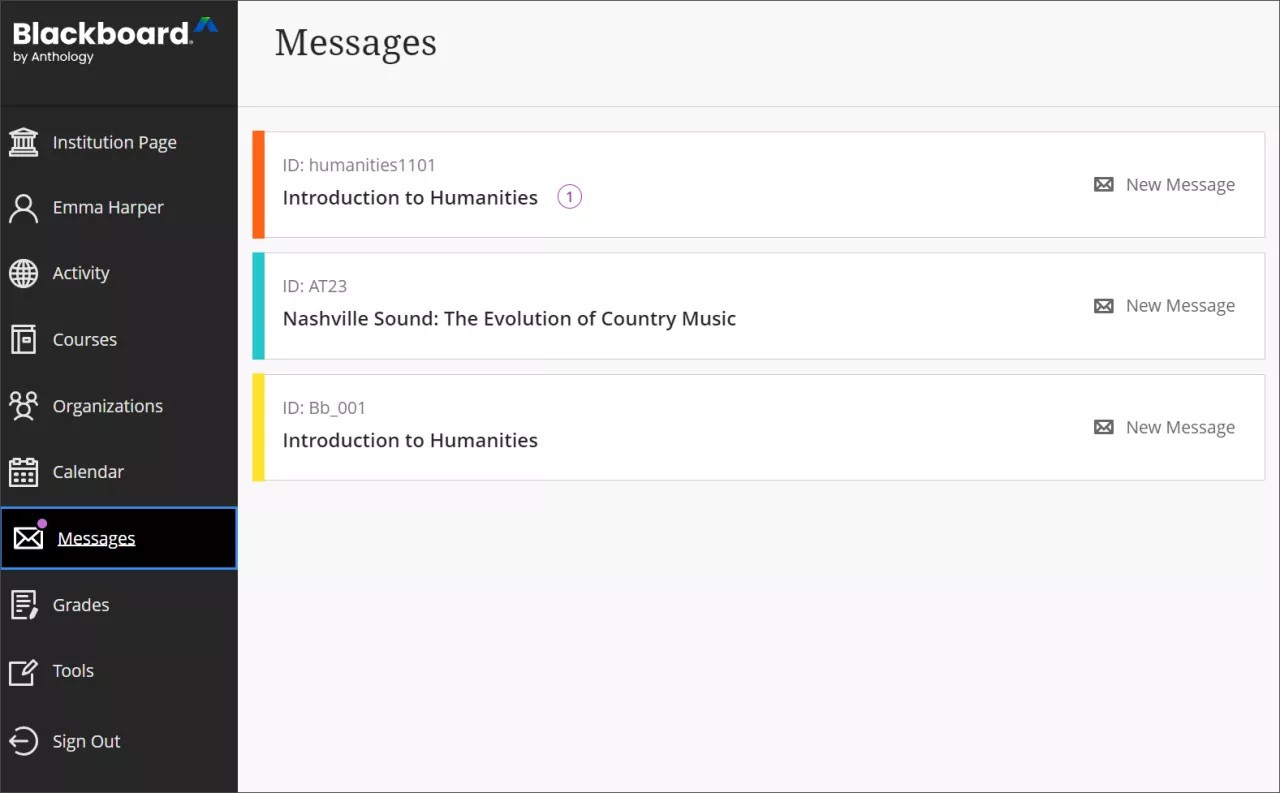
Ne manquez aucune action. Vous pouvez consulter les messages sur cette page. Les messages non lus sont indiqués par un nombre entouré d'un cercle rouge et apparaissent en premier.
Plongez dans vos messages. Sélectionnez une fiche de cours pour afficher les messages (nouveaux et anciens) du cours. Vous pouvez supprimer des messages dans votre cours.
Prêt à écrire? Sélectionnez l'icône Nouveau message sur la page Cours pour envoyer un message à une personne, à plusieurs personnes, à un groupe ou à toute une classe. L'utilisateur commence à taper, les noms des destinataires s'affichent automatiquement
Notifications de messages non lus
Le compte de tous les nouveaux messages reçus est mis en évidence. Lorsque vous sélectionnez la page Messages dans le panneau de navigation, le nombre en rouge se transforme en icône pilule rouge pour réduire la distraction. Lorsque vous quittez cette page, le système affiche à nouveau le nombre de messages non lus. Les cours comportant des messages non lus s'affichent en premier dans la liste de la page Messages.
Messages dans un cours
Dans un cours, sélectionnez la page Messages. Le nombre de messages non lus que vous avez est indiqué dans un cercle rouge. Tous les messages et réponses relatifs à votre cours se trouvent sur la page Messages. Vous pouvez facilement examiner toute la liste et développer un message pour lire toutes les réponses.
Vos messages non lus apparaissent en premier dans la liste et sont accompagnés d'un cercle rouge à côté du nom de l'expéditeur. Chaque message affiche l'image de profil de l'expéditeur. Sous le nom de l'expéditeur, vous pouvez voir le nombre de participants qui sont inclus ou si le message est destiné à toute la classe.
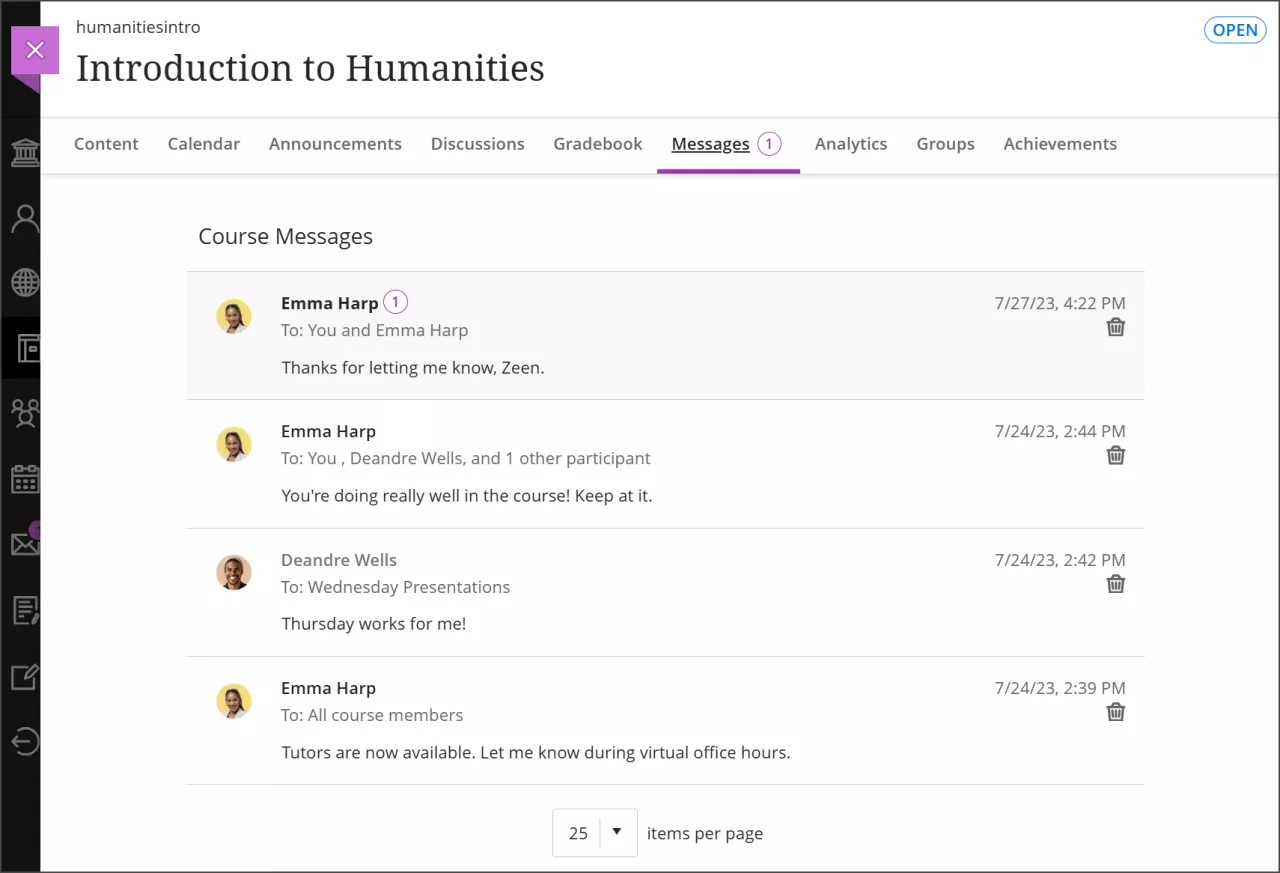
Envoyez un message. Cliquez sur le bouton Nouveau message pour envoyer un message. Envoyez un message à une personne, à plusieurs personnes, à un groupe ou à toute la classe.
Sélectionnez le nombre de messages par page. Si vous avez de nombreux messages, vous pouvez augmenter le nombre de messages affichés sur une page.
Supprimez un message. Utilisez l'icône Supprimer pour supprimer un message. Si d'autres réponses arrivent, vous pourrez les récupérer. Vous ne pouvez pas modifier ou supprimer des réponses individuelles dans un message.
Accédez à un autre message. Les messages s'ouvrent dans un volet qui affiche toutes les réponses. Utilisez les icônes Afficher les messages précédents et Message suivant en haut de la page pour afficher le message précédent ou suivant dans la liste.
Ajouter d'autres personnes. Lorsque vous créez ou répondez à un message, sélectionnez le bouton Ajouter des participants pour ajouter d'autres personnes, sauf si le message a été envoyé à toute la classe. Les destinataires d'origine voient une note dans le prochain message qui les informe de l'ajout de nouvelles personnes ou de toute la classe. Les nouveaux destinataires voient le message à partir du moment où ils ont été ajoutés.
Suivez une conversation. Les messages sont en fil. Lorsque vous sélectionnez n'importe où dans un message, le volet de ce message affiche tous les messages envoyés et reçus au cours de cette conversation. Sur la page Messages de votre cours, le message le plus récent d'un fil est celui qui est affiché. Vos propres messages sont indiqués par un (Vous) qui apparaît à côté de votre nom.
Messages relatifs au cours en lecture seule pour les étudiants
Chaque établissement possède des préférences et des règles de communication différentes. Certains établissements peuvent souhaiter limiter la façon dont les étudiants communiquent avec les autres dans leurs cours. Votre établissement peut choisir de ne pas autoriser les étudiants à répondre ou à créer des messages dans leurs cours. Seul le rôle d'étudiant est soumis à ces restrictions. Vous ne pouvez pas activer ou désactiver ce paramètre dans vos cours individuels.
Lorsque ce paramètre est activé, les étudiants peuvent uniquement lire les messages envoyés par les utilisateurs ayant d'autres rôles, comme les professeurs et les assistants. Les étudiants ne pourront pas non plus transférer les messages qu'ils reçoivent.
Flux de travaux du professeur
Lorsque les messages relatifs aux cours sont en lecture seule pour les étudiants, vous en êtes averti dès lors que vous créez un message. La case à cocher Autoriser les réactions à ce message s'applique aux rôles du cours autorisés à répondre et à créer des messages, tels que les autres professeurs et assistants.
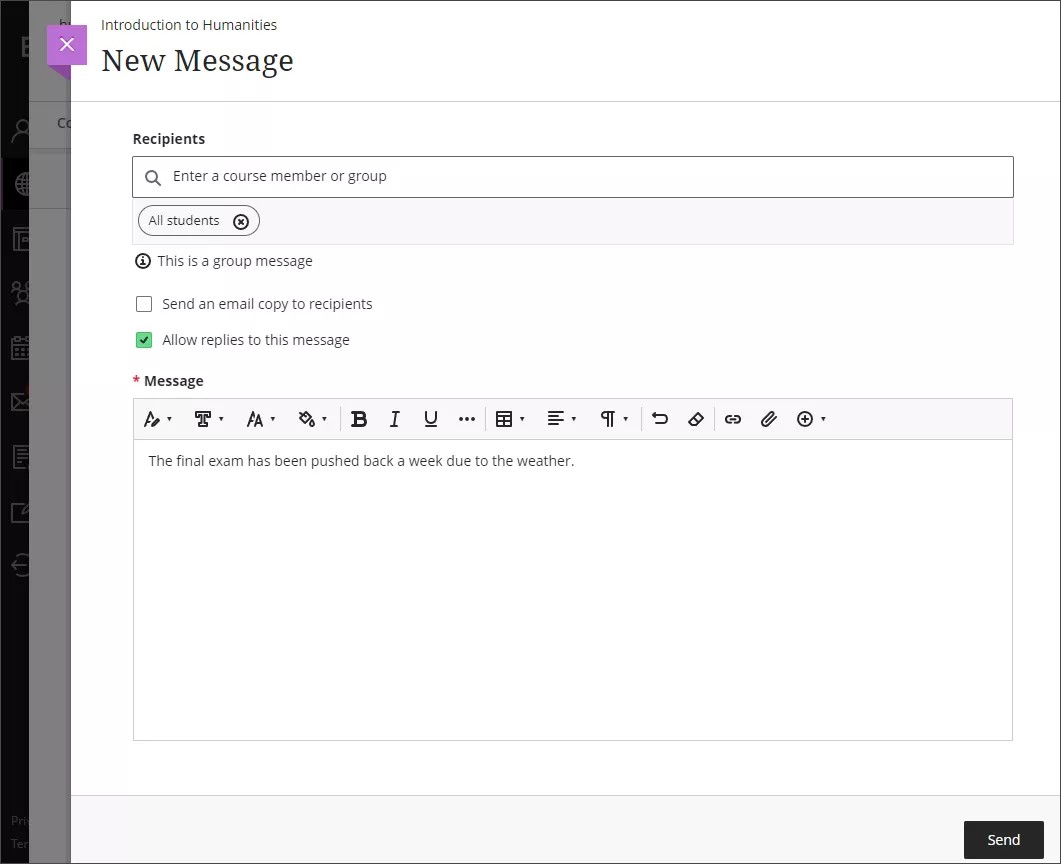
Flux de travaux de l'étudiant
En mode lecture seule, le signe plus permettant d'ajouter un message est supprimé de la page des Messages générale et de la page Messages du cours pour les étudiants.
Lorsque vous consultez un message de cours individuel sous la vue Étudiant, un message s'affiche dans la zone de réponse qui indique : La réponse est désactivée pour ce message.
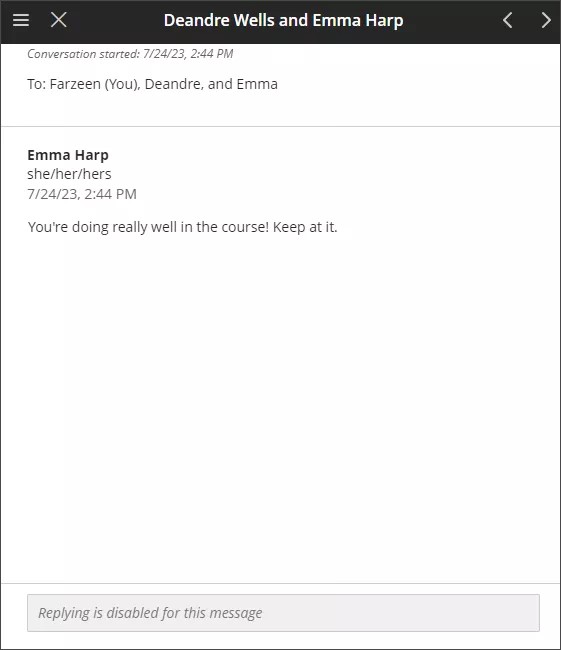
Envoyer un message
Sélectionnez Nouveau Message sur la page Messages pour ouvrir le volet Nouveau message.
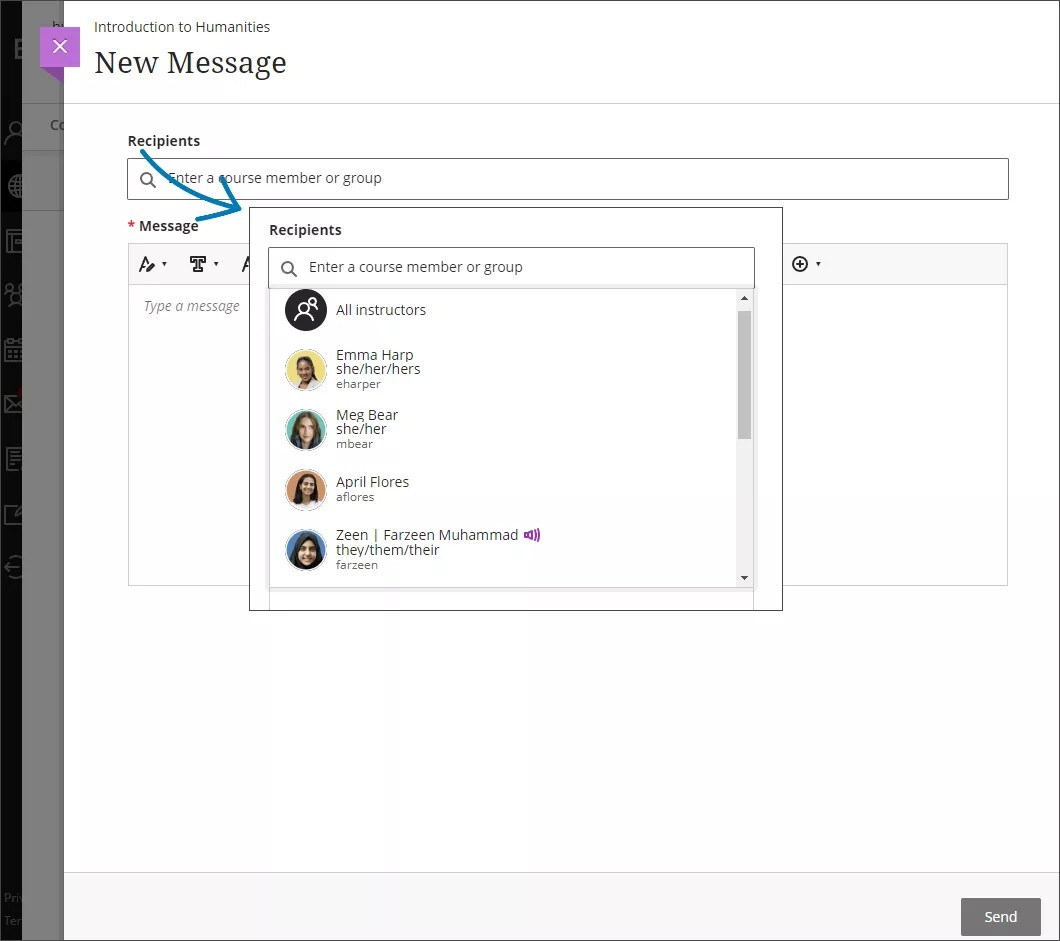
Commencez à saisir les noms des destinataires. À mesure que vous saisissez du texte, les noms des destinataires correspondants s'affichent dans un menu pour une sélection facile. Vous pouvez continuer à ajouter autant de noms que vous le souhaitez ou vous pouvez envoyer votre message à toute la classe.
Commencez votre message par les informations les plus importantes. Les messages n'ont pas de titre. Les destinataires se fient à la première partie de votre message pour choisir les messages à lire.
Astuce
Dans l'éditeur, sélectionnez l'icône Plus (« + ») pour accéder au menu d'options. L'une des options permet de joindre un fichier. Pour accéder à la barre d'outils de l'éditeur en utilisant le clavier, sélectionnez les touches Alt + F10. Sous Mac, sélectionnez simultanément sur les touches ALT, Fn et F10. Utilisez les touches fléchées pour sélectionner une option, comme une liste à puces.
Envoyez une copie par courriel. Vous pouvez envoyer la copie d'un message de cours par courriel. Les étudiants auront plus de chances de voir et de lire les messages de cours, et d'y réagir, en recevant une copie dans leur messagerie. Les copies envoyées par courriel ne sont soumises que si les destinataires ont indiqué une adresse courriel valide dans leur profil Blackboard. Quand vous sélectionnez cette option, tous les destinataires du message reçoivent une copie du message par courriel. Les destinataires peuvent consulter votre message dans leur boîte de réception, mais ils ne pourront pas envoyer de courriel pour y répondre.
Ajoutez des styles et incluez des pièces jointes. La zone de texte vous permet de modifier l'apparence du texte de vos messages. Vous pouvez également choisir de joindre un fichier ou d'intégrer un lien vers d'autres fichiers multimédias dans votre message, si votre établissement a activé cette option.